技嘉主板设置U盘为第一启动项教程 |
您所在的位置:网站首页 › 技嘉b85如何设置u盘启动 › 技嘉主板设置U盘为第一启动项教程 |
技嘉主板设置U盘为第一启动项教程
|
当前位置:系统之家 > 系统教程 > 技嘉主板设置U盘为第一启动项
技嘉主板设置U盘为第一启动项教程
时间:2021-11-01 11:25:09 作者:文冰 来源:系统之家 1. 扫描二维码随时看资讯 2. 请使用手机浏览器访问: https://m.xitongzhijia.net/xtjc/20211101/231280.html 手机查看 评论 反馈  本地下载
系统之家u盘启动工具 V2.0.0.1133 正式版
本地下载
系统之家u盘启动工具 V2.0.0.1133 正式版
大小:19.81 MB类别:系统其它 有很多朋友的电脑都是使用技嘉主板,电脑系统用久了或多或少会出现一些问题,想要用U盘启动盘重装系统,大家想知道技嘉主板的电脑怎么进入BIOS设置U盘启动,系统之家小编今天带来技嘉主板设置U盘为第一启动项教程,跟着步骤操作即可。 技嘉主板设置U盘为第一启动项教程 1、电脑开机后出现技嘉logo马上快速不断地按Del热键进入到BIOS界面,如下图: 
2、找到选择“Susten Infornation”,下方找到“Systen Language”,方向键移到上面按回车,然后选择“简体中文”。 
3、移到“BIOS功能”界面,方向键往下找到“硬盘设备BBS优先权”按回车进入。 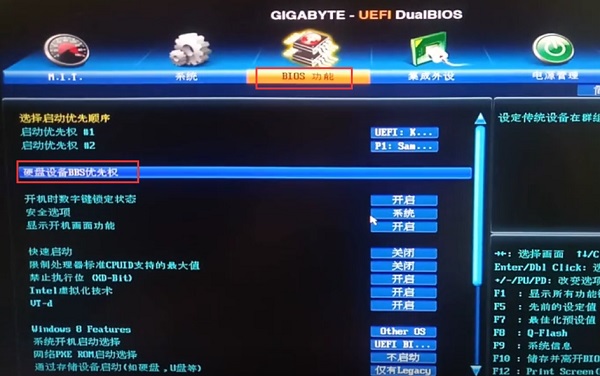
4、“启动优先权 #1”选项回车可以看到我们启动的选项,我们选择“KingstonDatatraveler 3.0”按回车,我们使用的是金士顿的U盘,其他的需要看U盘品牌选择。 
5、按ESC返回,选择“启动优先权 #1”回车,然后选择刚刚的“KingstonDatatraveler 3.0”按回车确定。 
6、选择好后按F10键保存退出。出现弹窗点击“是”,这样就是设置完成直接进入U盘PE系统。 
以上就是技嘉主板设置U盘为第一启动项教程,希望能帮到大家,系统之家提供各种有关重装系统的教程,欢迎各位朋友收藏。 标签 技嘉主板 U盘启动 第一启动项惠普笔记本电脑一键U盘启动快捷键是哪个? 下一篇 > 七彩虹智能主板BIOS设置U盘启动教程 相关教程 华硕主板怎么设置U盘启动-华硕主板设置U盘启... Dell新版BIOS设置U盘启动的方法 华硕笔记本U盘启动BIOS怎么设置?华硕U盘启动... 华硕主板如何启动U盘?华硕主板设置U盘启动教... 华硕笔记本怎么进入U盘启动项?【图文教程】 华硕BIOS怎么进入U盘启动?华硕BIOS设置U盘启... U盘安装系统进不了PE怎么办?U盘装系统进不去... 戴尔笔记本Bios怎么设置U盘启动?戴尔笔记本B... 电脑没系统了用U盘怎么重装系统? 电脑黑屏重装系统可以解决吗?电脑黑屏重装系...
U盘重装系统怎么操作-U盘安装重装系统步骤图解 
如何制作U盘启动盘安装Win10系统?【新手推荐】 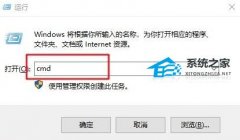
系统启动盘如何恢复成普通U盘 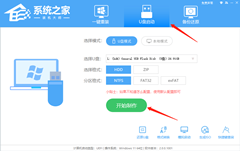
电脑重装系统U盘怎么制作-U盘启动盘的制作方法 发表评论共0条  没有更多评论了
没有更多评论了
评论就这些咯,让大家也知道你的独特见解 立即评论以上留言仅代表用户个人观点,不代表系统之家立场 |
【本文地址】
今日新闻 |
推荐新闻 |